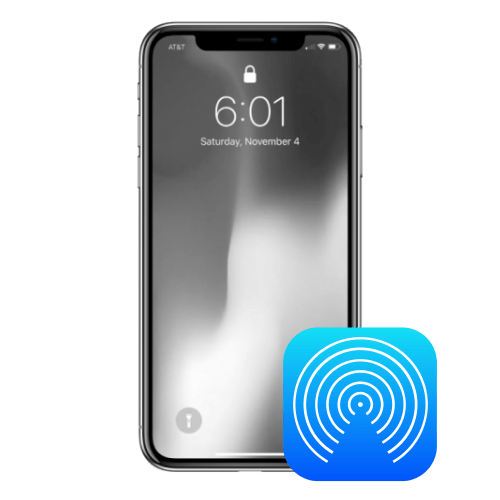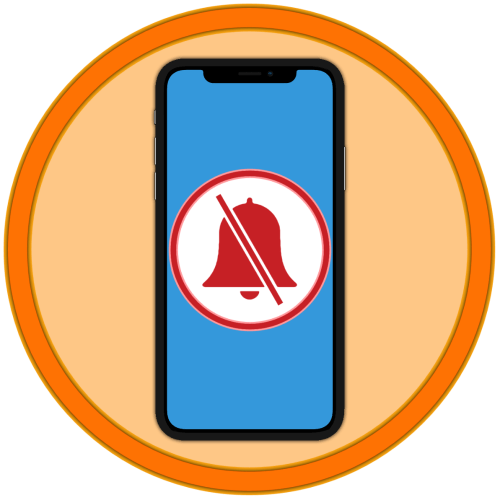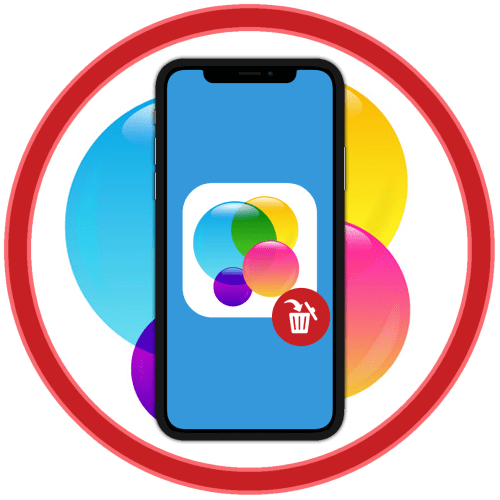Спосіб 1. Налаштування iPhone
Першим можливим варіантом включення AirDrop на iPhone є звернення до системних налаштувань, де можна легко відшукати необхідну опцію.
Читайте також: Як перенести фото з iPhone на iPhone
- Відкриваємо»Налаштування" iPhone.
- Після того як з'явиться потрібна сторінка, слід знайти пункт меню»Основні" і натиснути на нього.
- Далі слід знайти кнопку «AirDrop» , яка і відповідає за Параметри передачі даних між пристроями Apple, і тапнуть по ній.
- Тепер необхідно вибрати варіант включення AirDrop на iPhone.
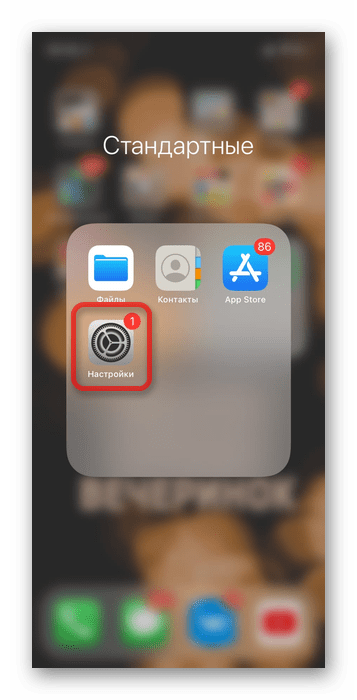
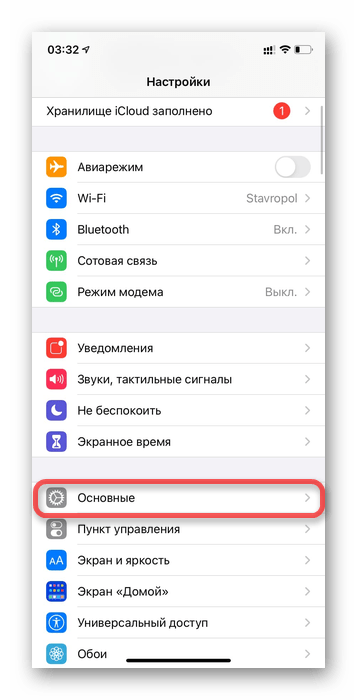
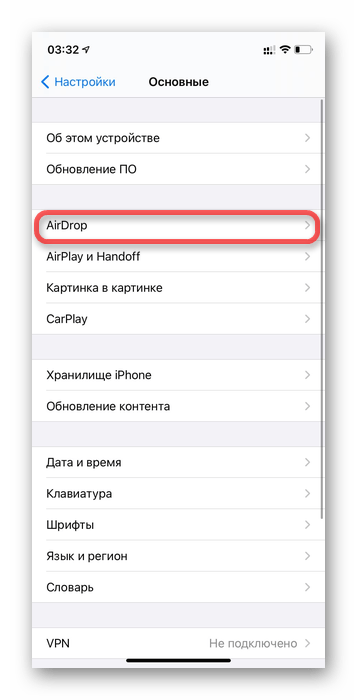
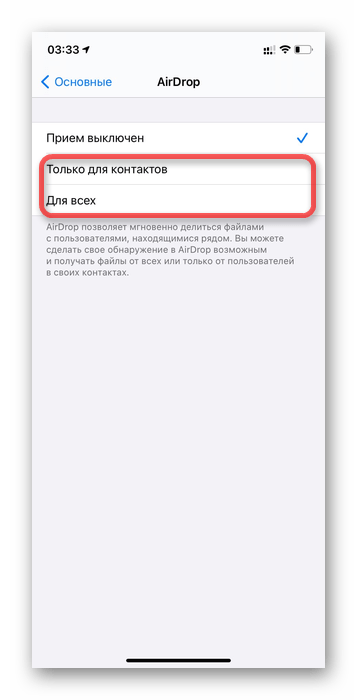
Примітка: можна вибрати один з двох пунктів –»Тільки для контактів" або " для всіх» , в залежності від того, що найбільш підходить під ситуацію.
Спосіб 2. Пункт управління
Крім налаштувань в операційній системі iOS є ще один спосіб швидкої зміни параметрів важливих функцій & 8212; Пункт управління .
- Насамперед треба відкрити " Пункт управління» , який знаходиться знизу (необхідно змахнути екран вгору) або зверху (потрібно опустити «шторку» зверху»). Спосіб відкриття залежить від моделі, і починаючи з iPhone X працює другий варіант.
- Далі слід відкрити меню з настройками зв'язку, затиснувши і утримуючи для цього показане на наступному зображенні вікно в лівому верхньому кутку.
- З'являться розширені параметри різного зв'язку, де необхідно утримувати пункт «AirDrop» .
- Тут все аналогічно першому способу. Треба вибрати, для кого включити передачу AirDrop , і натиснути на відповідну кнопку.
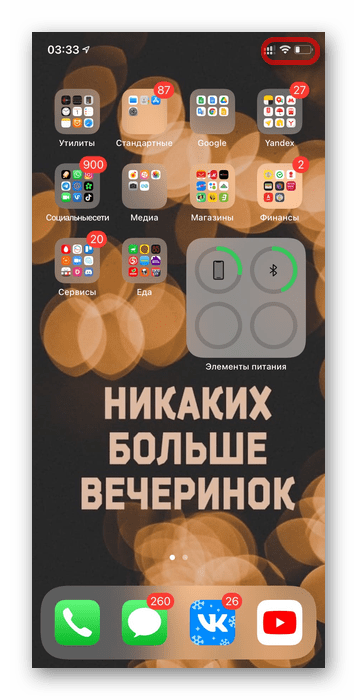
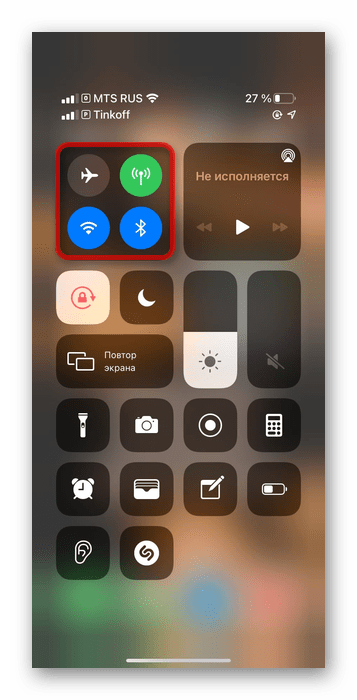
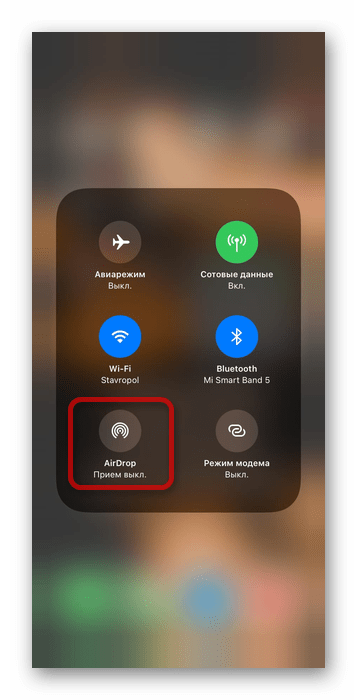
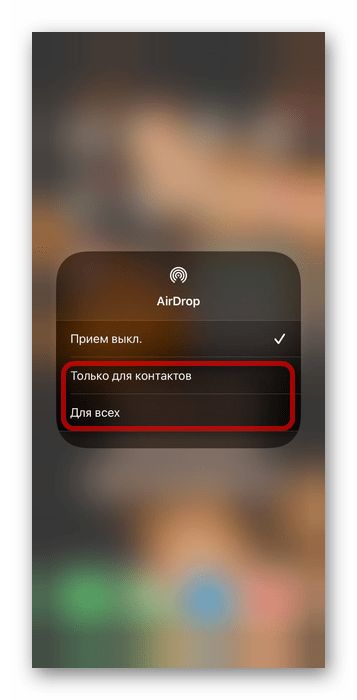
Примітка: Якщо вибрати пункт»тільки для контактів" , побачити ваш iPhone зможуть тільки люди зі списку ваших контактів. При виборі " для всіх» &8212; iPhone будуть бачити всі користувачі техніки Apple, які знаходяться поруч.
Читайте також: як перекинути відео з iPhone на iPhone